发布时间:2022-04-25 13: 29: 44
品牌型号:华硕K555L
系统:Windows10系统64位
软件版本:Microsoft 365个人版
我们在使用ppt做汇报或演讲时,常会添加一些动态的图片或小视频,这样可以让我们的ppt看起来更加酷炫。那么,ppt导入视频怎么操作,ppt导入视频格式不对该怎么办呢?小编今天就以上述两个问题为例,向大家科普一下关于ppt导入视频的相关知识。
一、ppt导入视频怎么操作
想要在ppt中添加视频文件,就需要使用到其中的“插入-视频”命令。
1.插入-视频
切换到需要添加视频的ppt页面,随后,如下图所示,点击上方的“插入”选项卡,在选项卡尾端找到“视频”命令。我们可以使用“设备、库存和联机”这三种途径,添加所需的视频文件。
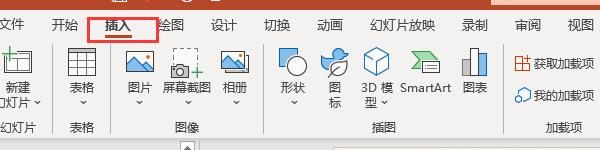
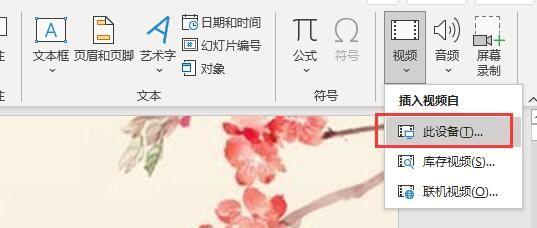
2.插入视频文件
首先是从电脑设备中插入视频。如图3所示,在弹出的文本框找到提前准备好的视频文件,随后点击底部的“插入”命令。
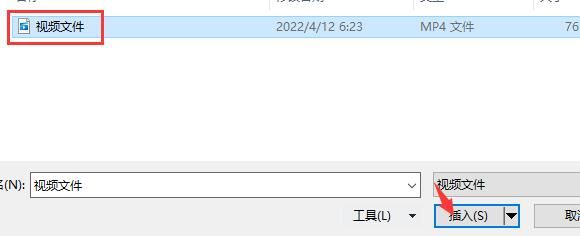
3.编辑视频
插入文件后,我们可以通过视频四周的小白点,调整画面显示区域的大小;使用上方工具栏中的各项命令,还可以调整视频的颜色、框架、样式等内容。
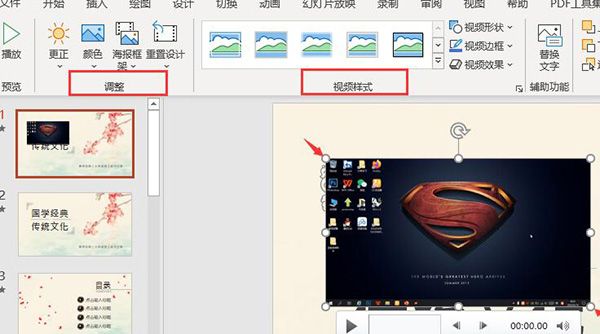
4.库存视频
图5所展示的,是通过“库存”方式导入视频的页面,这些大多是Microsoft网页上的视频,通过订阅就能解锁和使用。
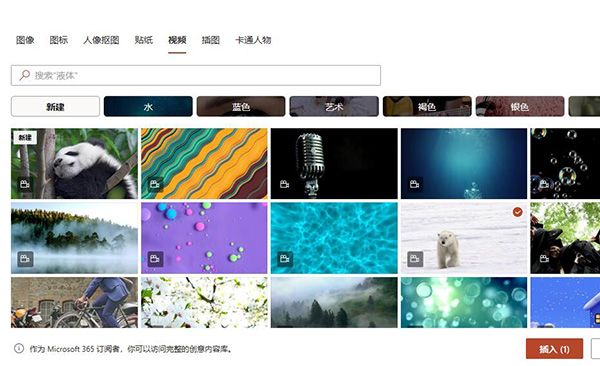
5.联机视频
第三种方法是导入“联机”视频,如图6所示,在上方的网络地址框中,输入视频的网址,就能插入在线视频了。
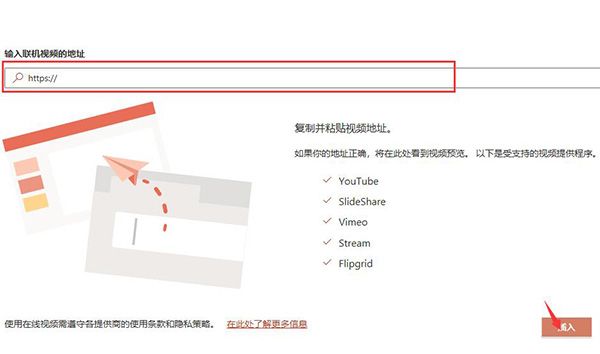
二、ppt导入视频格式不对
在ppt中插入视频,是有格式限制的,如果格式不对,可能会导致视频无法播放。如图7所示,常规的视频文件有“avi、wmv、mpeg、mp4、mov、asf”等格式。不过我们在导入视频文件到ppt中时,最好使用“mpeg或mp4”格式的,这样不容易出错。

如果准备的视频文件格式有问题,可以通过视频转换软件将其调整为mp4格式,再导入到ppt中就可以了。
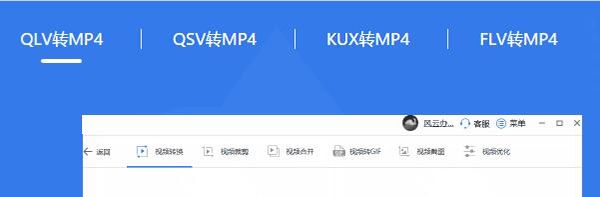
三、如何在ppt中添加视频超链接
除了直接导入视频文件外,我们还可以选择插入视频的超链接。需要时,直接点击链接就可以播放了。
1.插入形状
如图1所示,在画面中插入一个自定义的“形状”,将它作为控制链接的开关。
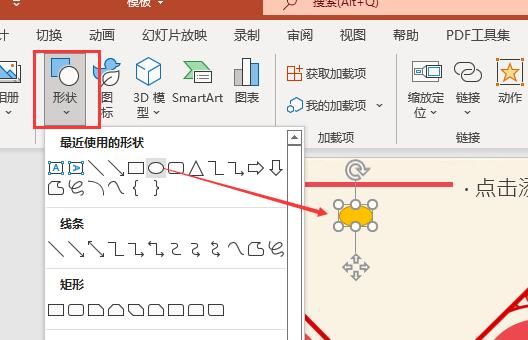
2.链接命令
随后,选中该图形,使用鼠标右键打开其快捷菜单栏,点击其中的“链接”命令。
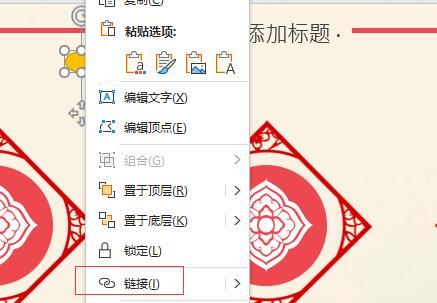
3.选择视频文件
如图10所示,在弹出的文件框中,选择提前准备好的视频文件,并点击底部的“确定”按钮就可以了。
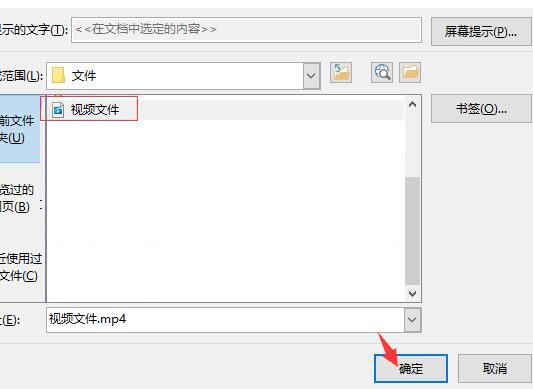
以上就是ppt导入视频怎么操作,ppt导入视频格式不对这两个问题的回答了。怎么样,大家都学会了吗?如需了解更多ppt的制作和Microsoft 365的相关教程,敬请访问Microsoft 365中文网站。
作者:吴朗
展开阅读全文
︾
读者也喜欢这些内容:

Word文档如何在横线上打字 Word文档打字时会消掉前面字怎么办
Word文档是由Microsoft Word处理软件创建和编辑的文档。在日常生活和工作中,我们往往用其来处理一些文档,在这些文档中可能需要我们在横线上输入内容。那么,如何在横线上输入内容呢?打字时消掉了前面的字又该怎么办呢?本文将为大家介绍Word文档如何在横线上打字以及Word文档打字时会消掉前面字该怎么办。...
阅读全文 >

我购买了家庭版Microsoft365如何注册激活和管理共享账号?
Microsoft 365可将同一账号的桌面、云端、移动端紧密地联系在一起,并以账号为中心进行文件的共享与编辑。而Microsoft 365家庭版可提供多达6人的账户订阅权限,同时也会提供每人1TB的云存储空间,如果是多人使用的话,家庭版是更佳的选择。...
阅读全文 >

word取消表格特殊格式怎么弄 word取消表格留下文字怎么弄
表格作为文档内容的一个重要部分,可以为读者清晰地展示数据的情况。为表格套用不同的格式,可以使得内容更加引人注目;不为表格套用格式,比较方便读者阅读。接下来我就来为大家介绍两个在表格编辑中遇到的问题:Word取消表格特殊格式怎么弄?Word取消表格留下文字怎么弄?...
阅读全文 >
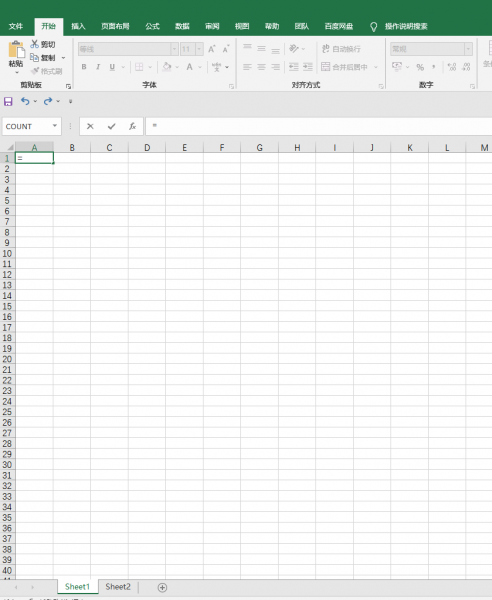
Excel数据源引用到另一个表 Excel数据源需要打开才能更新
Excel是一种电子表格软件。用于处理、分析和管理数据。在一个Excel工作簿中创建报表或数据分析时,如果你有多个Excel工作簿需要共享数据,可以使用数据源引用功能将一个工作簿中的数据引用到其他工作簿中。这样,当源工作簿中的数据发生变化时,其他工作簿中引用的数据也会自动更新,确保数据的一致性和准确性。本文将为大家介绍如何将Excel数据源引用到另一个表,为什么Excel数据源需要打开才能更新,帮助您更好地应对数据处理工作。...
阅读全文 >